
单据格式设置主要根据系统预置的单据模板,定义本企业所需要的单据格式,每一种单据格式设置分为单据显示格式设置和单据打印格式设置。设置单据格式的具体操作步骤如下:
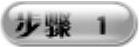 在“单据设置”界面中双击“单据格式设置”选项,打开“单据格式设置”窗口,如图3-137所示。
在“单据设置”界面中双击“单据格式设置”选项,打开“单据格式设置”窗口,如图3-137所示。
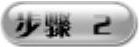 在左边的“单据类型”列表中选择单据名称,并选择是设置显示模板还是打印模板,右边的窗口将显示选择结果,如图3-138所示。
在左边的“单据类型”列表中选择单据名称,并选择是设置显示模板还是打印模板,右边的窗口将显示选择结果,如图3-138所示。
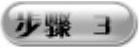 根据单据显示格式设置、单据打印格式设置的描述设计单据模板样式。
根据单据显示格式设置、单据打印格式设置的描述设计单据模板样式。
在单据标题下方有一条蓝色的虚线,这条虚线是划分标题区域和单据表头区域的界限,在显示和打印单据中虚线以上的部分是标题区。因此,蓝色虚线在单据设计时,可以提醒用户单据表头项目不要超过该警示线,否则在显示和打印时将被标题区隐藏。

图3-137 “单据格式设置”窗口

图3-138 单据类型显示结果
1.单据显示格式设置
通过对单据属性、项目属性、表头项目、表体项目的设置,用户可定义各系统单据的显示格式。
●单据属性设置。单据属性设置是对单据模板中的各项在屏幕上显示颜色的设置,在“单据格式设置”窗口中选择“工具”→“单据属性”选项,打开“单据属性设置”对话框,设置本模板的相应属性,如图3-139所示。选择“单据公共属性”选项卡,设置单据的相应公共属性,如图3-140所示。
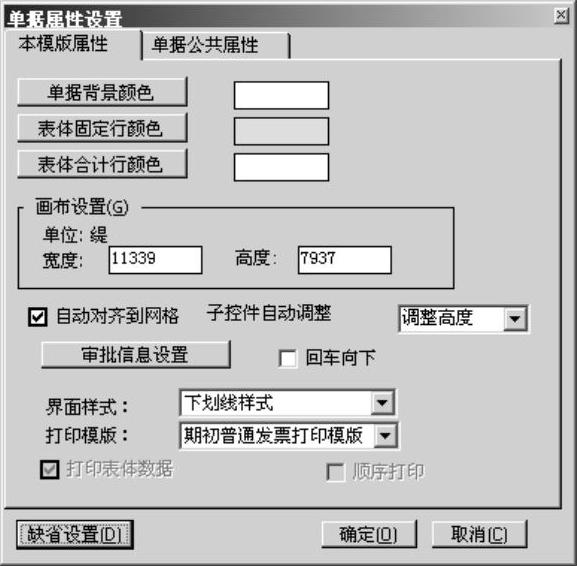
图3-139 “单据属性设置”对话框
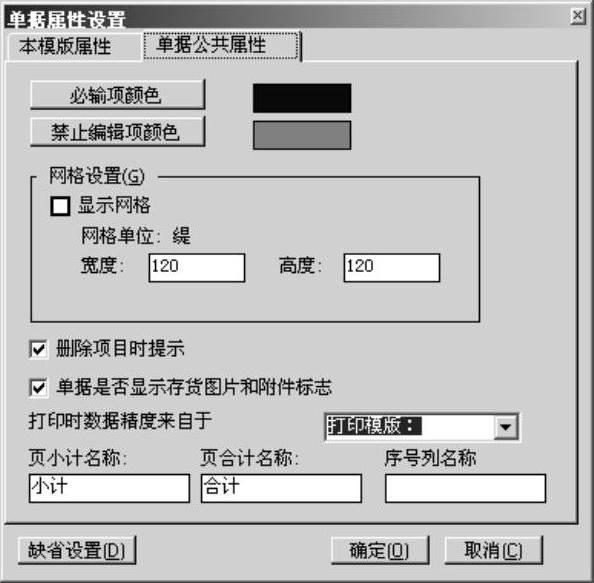
图3-140 “单据公共属性”设置界面
●表头项目设置。本功能用于设置单据表头项目的显示内容,包括显示内容、显示顺序,显示项目如果是数值型项目,还需设置数字显示格式。在“单据格式设置”窗口中选择“编辑”→“表头项目”选项,打开“表头”对话框,如图3-141所示。
提示(www.daowen.com)
按下“Ctrl”键+“←↑→↓”组合键:可微量调节表头项目在单据中的位置;用鼠标点住要移动的项目拖曳,可大幅度调整项目在单据中的位置;按下“Shift”键+“←↑→↓”组合键:可微量调节表头项目宽度和高度;按住“Ctrl”键,用鼠标单击要调整的表头项目,可一次选择多个项目。
●表体项目设置。此功能主要用于设置单据表体项目,在“单据格式设置”窗口中,选择“编辑”→“表体项目”选项,打开“表体”对话框,如图3-142所示。设置方法与表头设置类似,但如果显示项目是数值型项目,则需设置数字显示格式并选择是否合计。
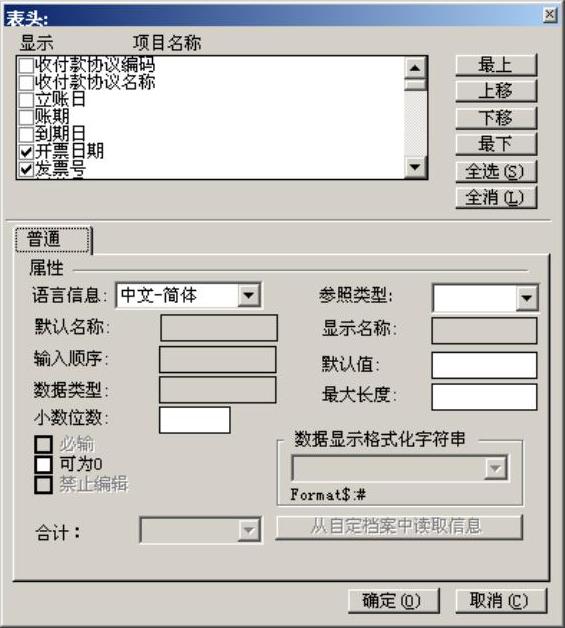
图3-141 “表头”对话框

图3-142 “表体”对话框
●单据项目属性设置。选择表头或表体项目后右击,在快捷菜单中选择“属性”选项,打开“属性”对话框,设置表头或表体项目的屏幕显示格式,如图3-143所示。
●单据表体属性设置。选择单据标题项目之后右击,在快捷菜单中选择“属性”选项,即可在弹出的对话框中设置屏幕显示的标题格式。
●设置自动填制顺序。选择“格式化”→“自动设置输入顺序”选项,即可将表头项目的输入顺序,根据摆放的先后顺序进行自动调整。
2.单据打印格式设置
单据打印格式设置是通过对单据属性、项目属性、表头项目、表体项目的设置,提供各系统单据的显示格式,并在打印格式设计中设置随意添加文本框、预览设置内容、对金额进行大写打印设置和套打印设置等。
单据打印格式设置与单据显示格式的设置大部分都相同,但单据打印设置还可以对页眉、页脚的属性进行定义。切换到打印模板之后,选择“工具”→“页眉页脚设置”选项,打开“页眉页脚设置”对话框,可进行打印页面的页眉页脚设置,如图3-144所示。
保存修改后的模板,并可将设置好的单据模板保存为打印模板或显示模板。其中,单据模板名称可手工输入,但不能为空,最长可输入100位字符(不能重名,但可随时修改模板名称)。
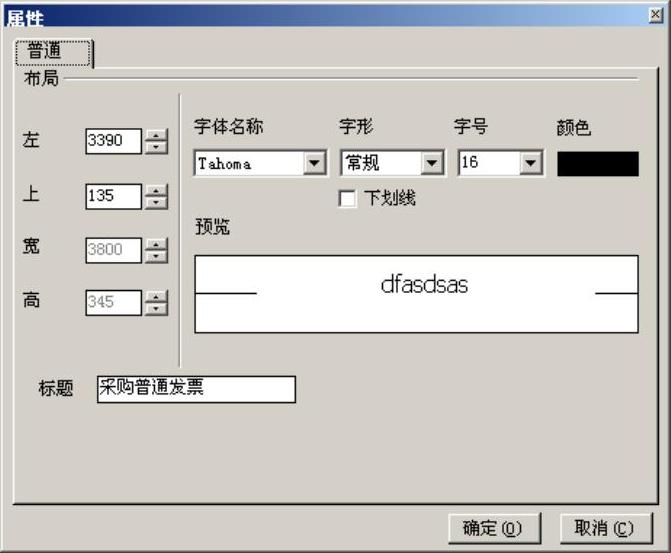
图3-143 “属性”对话框
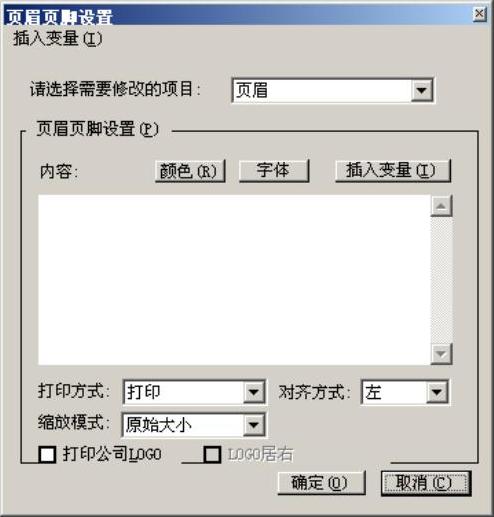
图3-144 “页眉页脚设置”对话框
免责声明:以上内容源自网络,版权归原作者所有,如有侵犯您的原创版权请告知,我们将尽快删除相关内容。






